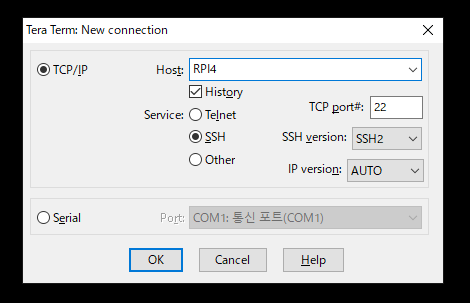概要
今日はRaspberry PIにSSHプロトコールで接続する場合、特定しているIPアドレスでアクセスではなく「hostname」からSSHを接続できることを確認します。
ホスト名を確認
下記のコマンドでホスト名が「raspberry」であることを確認します。
pi@raspberry:~ $ hostname
raspberry
pi@raspberry:~ $
ホスト名を変更
下記のコマンドから表示される画面でホスト名を変更します。
pi@raspberry:~ $ sudo raspi-config
①Raspberry PIの設定画面のメインが表示されます。「1.System Options」を選択します。
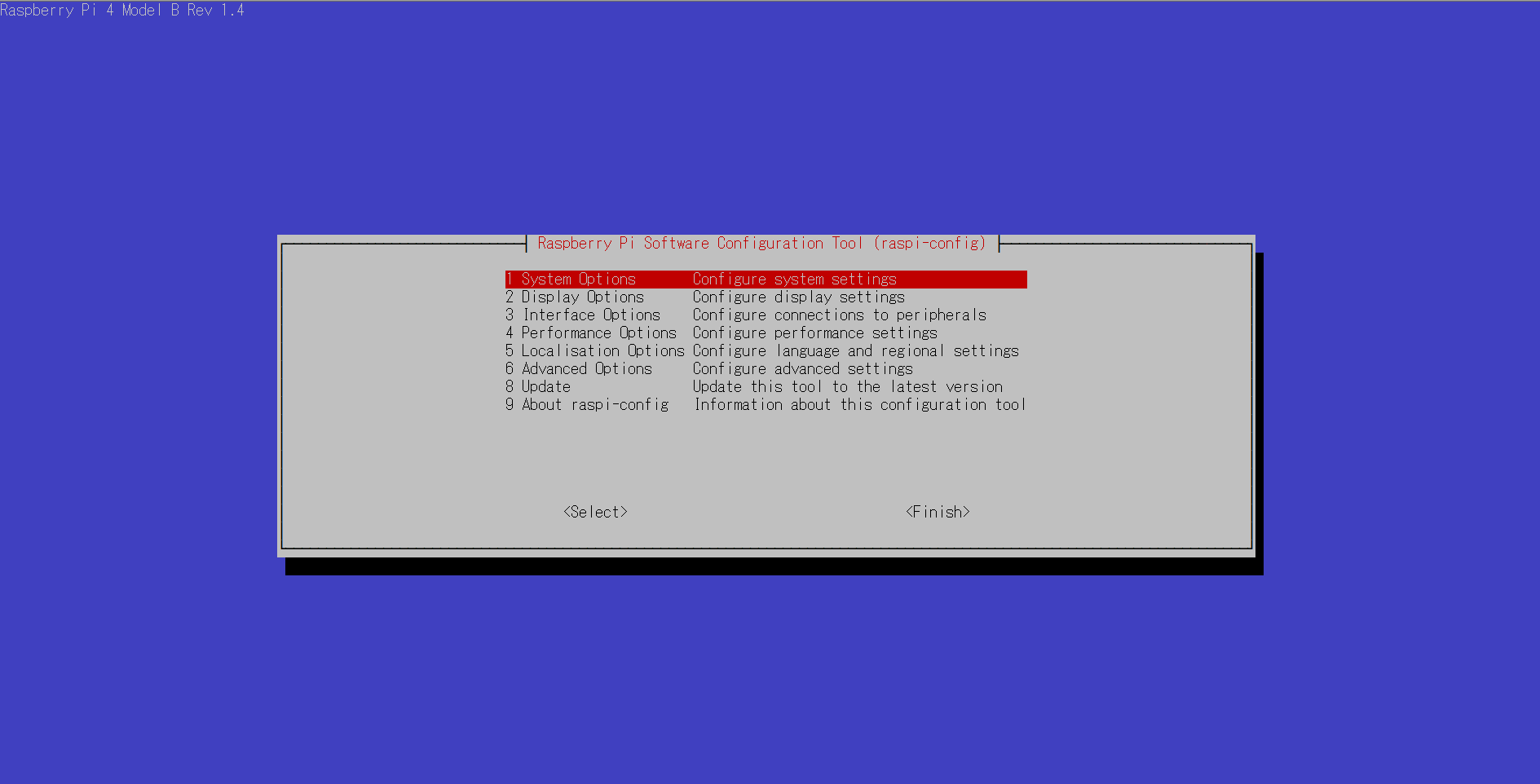
②次の画面が表示されます。「S4 Hostname」を選択します。

③次の画面が表示されます。ホスト名で入力可能な文字などを説明しています。「OK」ボタンを選択します。

⑤ホスト名に「RPI4」を入力して「OK」ボタンを選択します。
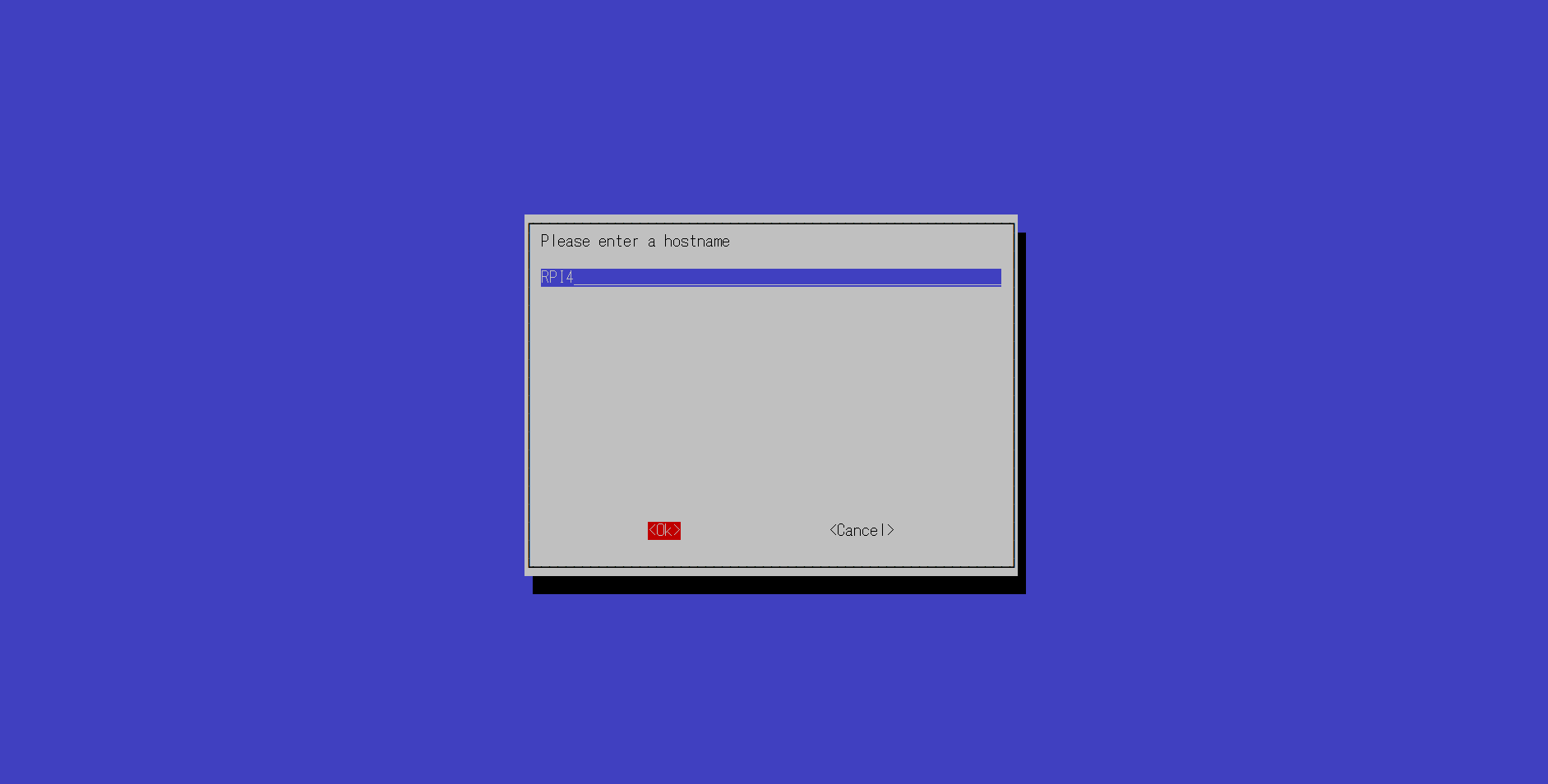
⑥Raspberry PIの設定画面のメインが表示されます。「Finish」を選択します。

⑦今再起動しますか?メッセージが表示されます。「Yes」を選択します。
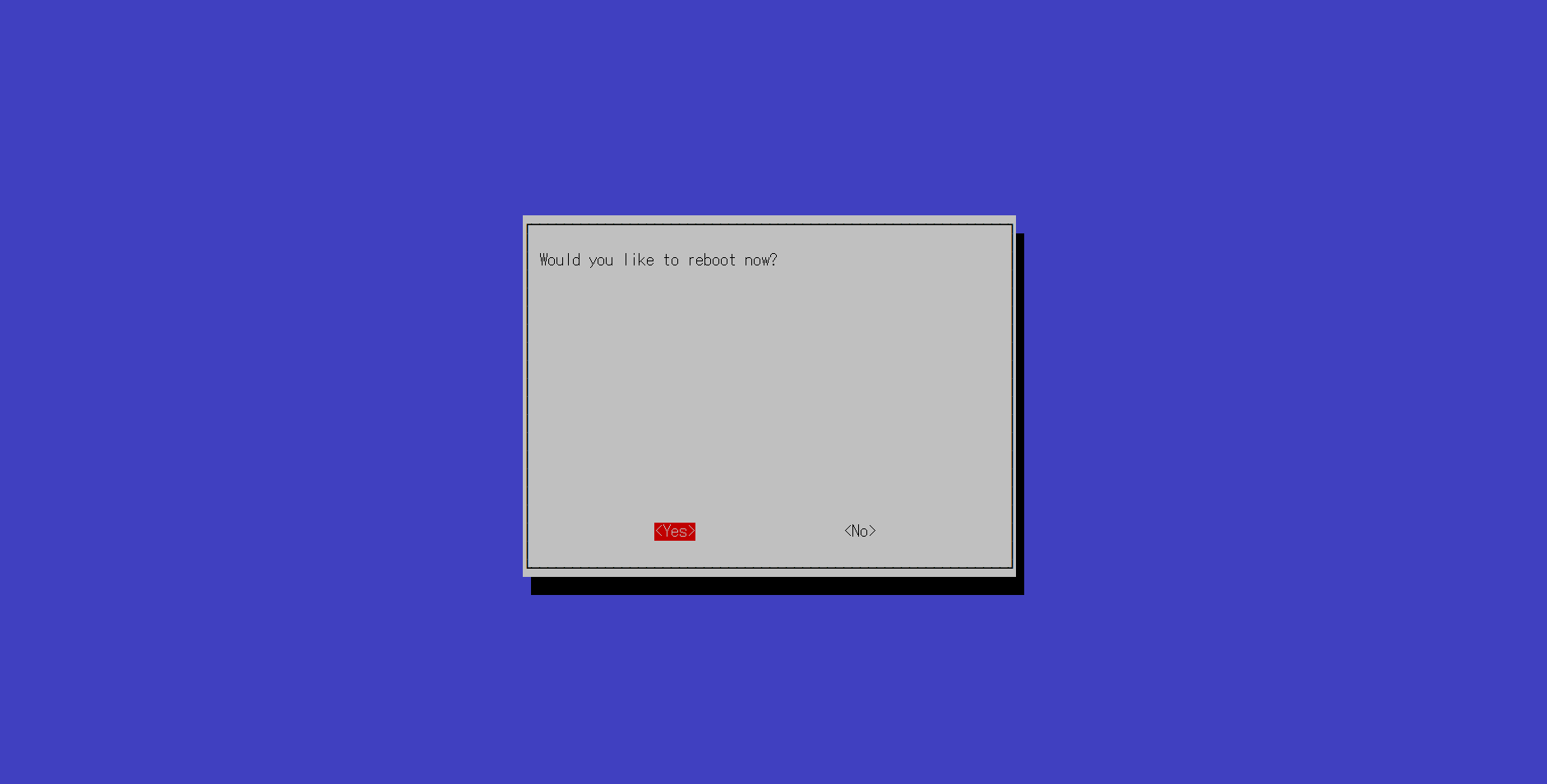
⑧Raspbery PIが再起動されます。
ホスト名でSSH接続
次の画面TeraTermで先ほど変更したホスト名「RPI4」を入力してSSH接続します。
①既存のRaspbery PIのIPアドレスが表示されます。「RP4」を入力します。
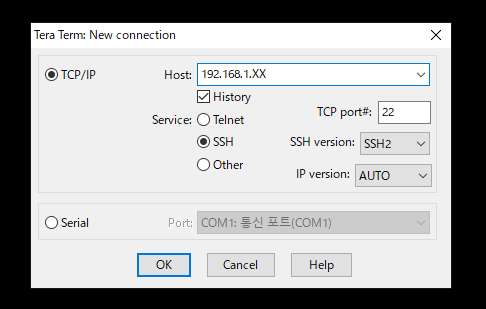
③次の画面が表示されますが、「Continue」を選択します。
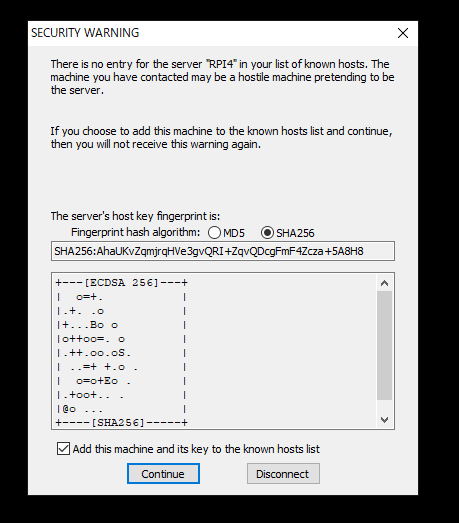
④次の画面でRaspbery PIのログイン情報を入力します。
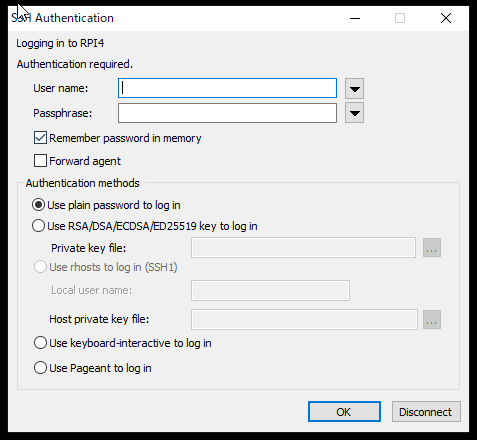
⑤SSH接続できて次のプロンプトが表示されていることを確認できます。
pi@RPI4:~ $
変更されたホスト名を再確認
次のコマンドで変更されたホスト名を確認します。
下記の内容で見てわかると思いますが、
プロンプトで「pi@RPI4:~ $」表示でホスト名が「RPI4」で表示されています。
pi@RPI4:~ $ hostname
RPI4
pi@RPI4:~ $
その他
変更されているホスト名が格納されている2つのファイルを変更してホスト名を変更もできます。
以下の手順で2つのファイルにホスト名を変更して再起動すると変更されたホスト名が反映がされます。
コマンドで変更するのが好きな人はこれでよいと思います。ちょっと面倒くさいですけどね。
①//etc/hostsファイルからホスト名を変更
pi@RPI4:~ $ cat /etc/hosts
127.0.0.1 localhost
::1 localhost ip6-localhost ip6-loopback
ff02::1 ip6-allnodes
ff02::2 ip6-allrouters
127.0.1.1 RPI4
pi@RPI4:~ $ sudo vi /etc/hosts
pi@RPI4:~ $ cat /etc/hosts
127.0.0.1 localhost
::1 localhost ip6-localhost ip6-loopback
ff02::1 ip6-allnodes
ff02::2 ip6-allrouters
127.0.1.1 RPI4-SSH
②/etc/hostnameファイルからホスト名を変更
pi@RPI4:~ $ cat /etc/hostname
RPI4
pi@RPI4:~ $ sudo vi /etc/hostname
sudo: unable to resolve host RPI4: Name or service not known
pi@RPI4:~ $ cat /etc/hostname
RPI4-SSH
pi@RPI4:~ $
③「sudo reboot」コマンドで再起動します。
④ファイルから直接変更したホスト名「RPI4-SSH」を入力し、「OK」ボタンをクリックします。

⑥正常にログインができて次のプロンプトが表示されます。
pi@RPI4-SSH:~ $
終わりに
最近SBCの種類が多いので、毎回IPアドレスでアクセスよりホスト名で管理した方が分かりやすいと思いまして、記事を書きました。
1台のRaspbery PIでもIPアドレスよりホスト名が短いので、よいと思います。
皆さんもこれからホスト名でSSH接続はいかがでしょうか。